如何发布?
1.GitHub账号申请,点击 sign up free或者右上角的sign up
https://github.com/
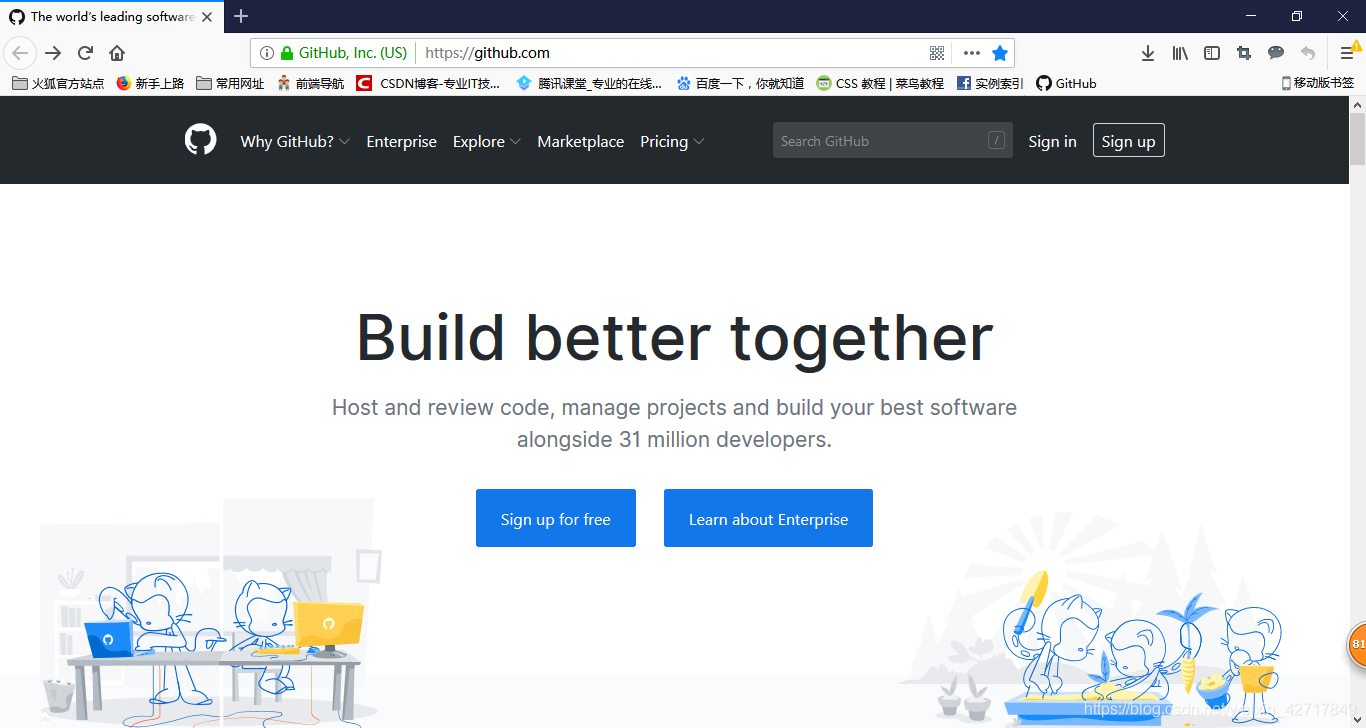 2.填写用户名,邮箱和密码,然后点击下方的 create the account
2.填写用户名,邮箱和密码,然后点击下方的 create the account
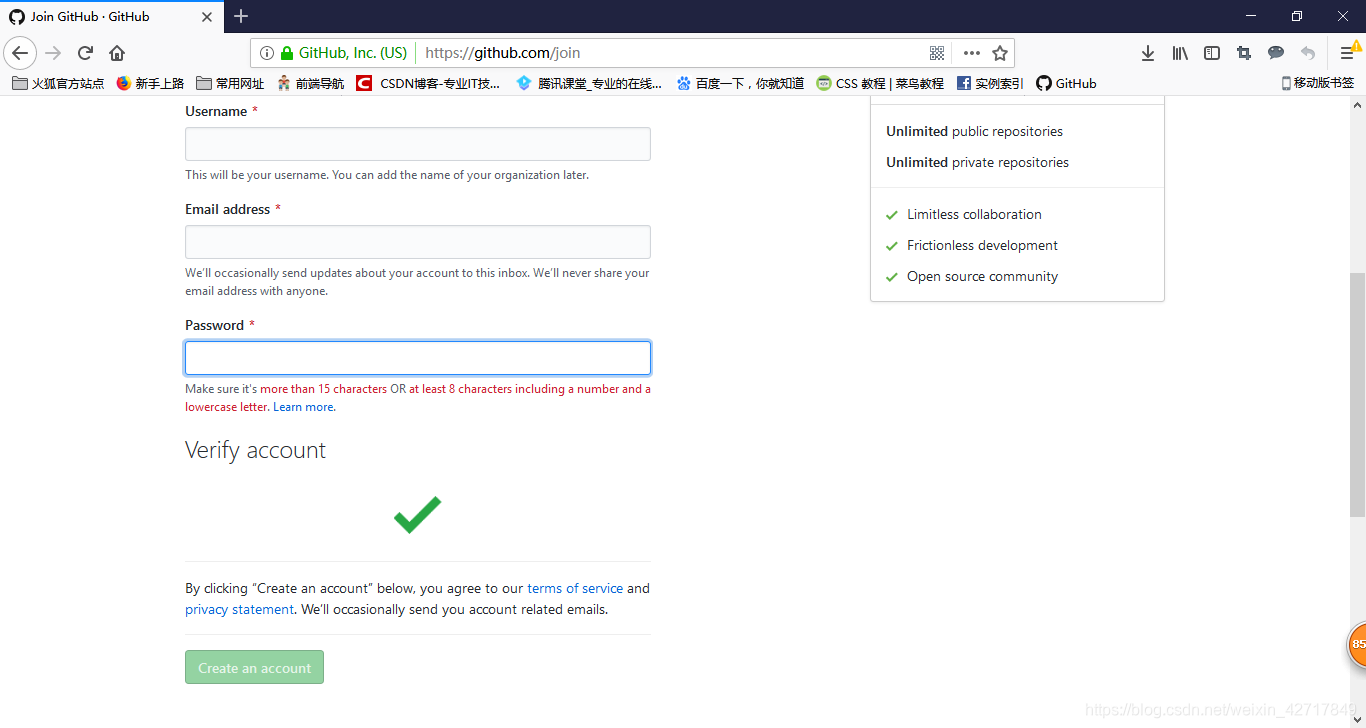 3.点击右上角的sign in,登录已经创建的账户
3.点击右上角的sign in,登录已经创建的账户
点击右上角的+,选择 New repository,创建一个新仓库
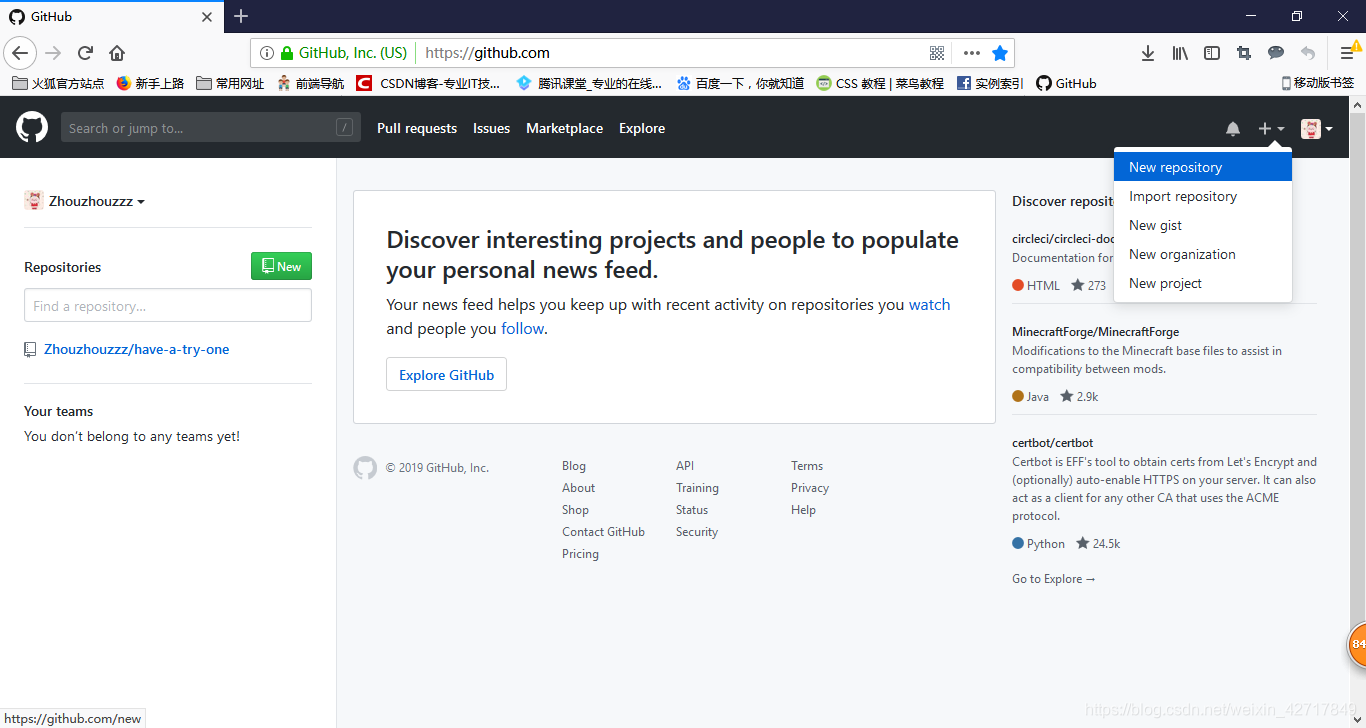 4.输入仓库名,然后点击下方的 create repository
4.输入仓库名,然后点击下方的 create repository
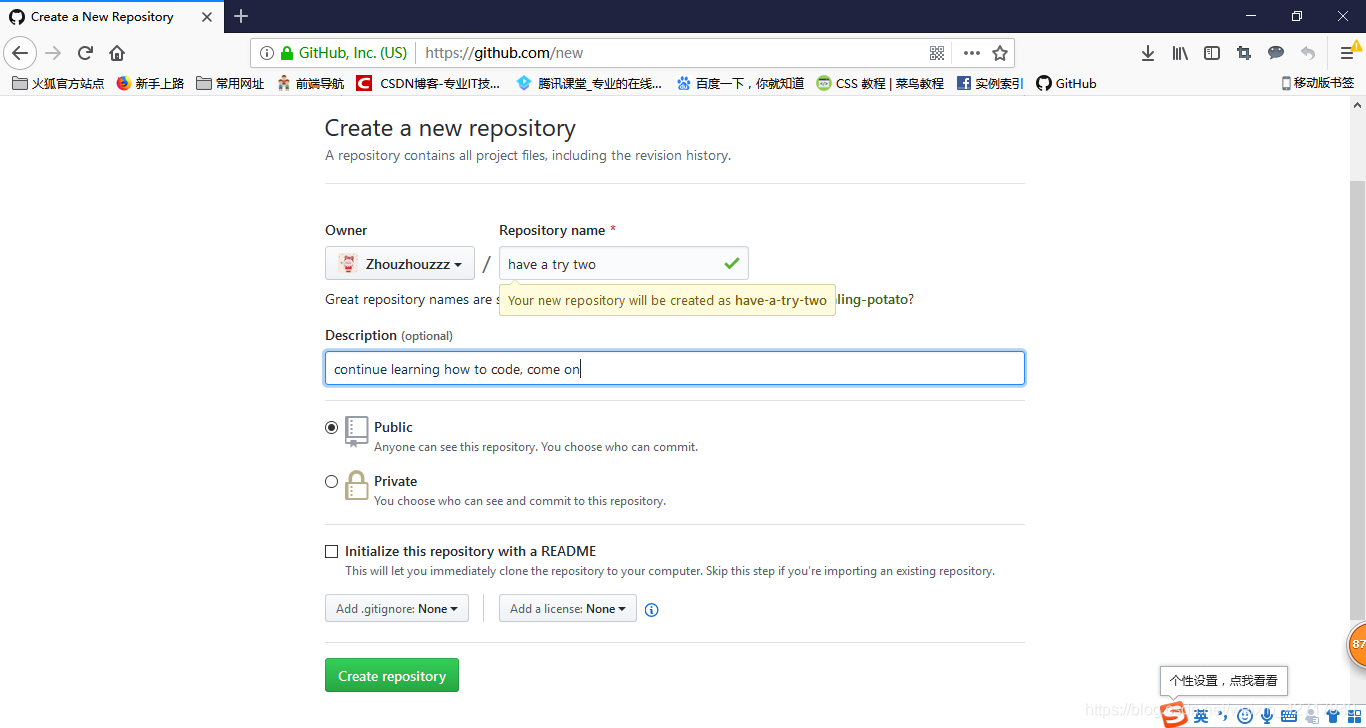 到这里,一个新建的仓库就完成啦,如果只是想创建一个仓库存放代码,到这里就可以啦,可是我要做的是部署静态页面,所以,继续~
到这里,一个新建的仓库就完成啦,如果只是想创建一个仓库存放代码,到这里就可以啦,可是我要做的是部署静态页面,所以,继续~
5.点击蓝色字,上传本地代码文件
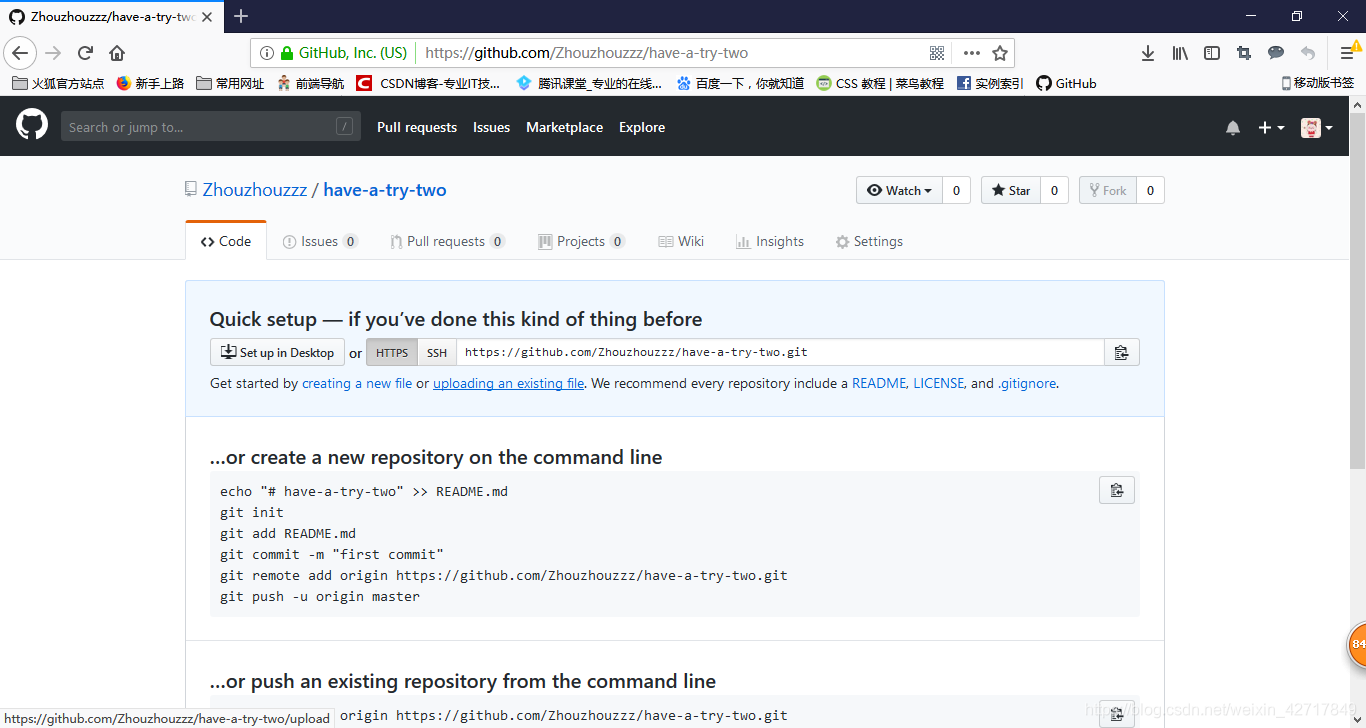 6.把文件拖过来或者是选择文件
6.把文件拖过来或者是选择文件
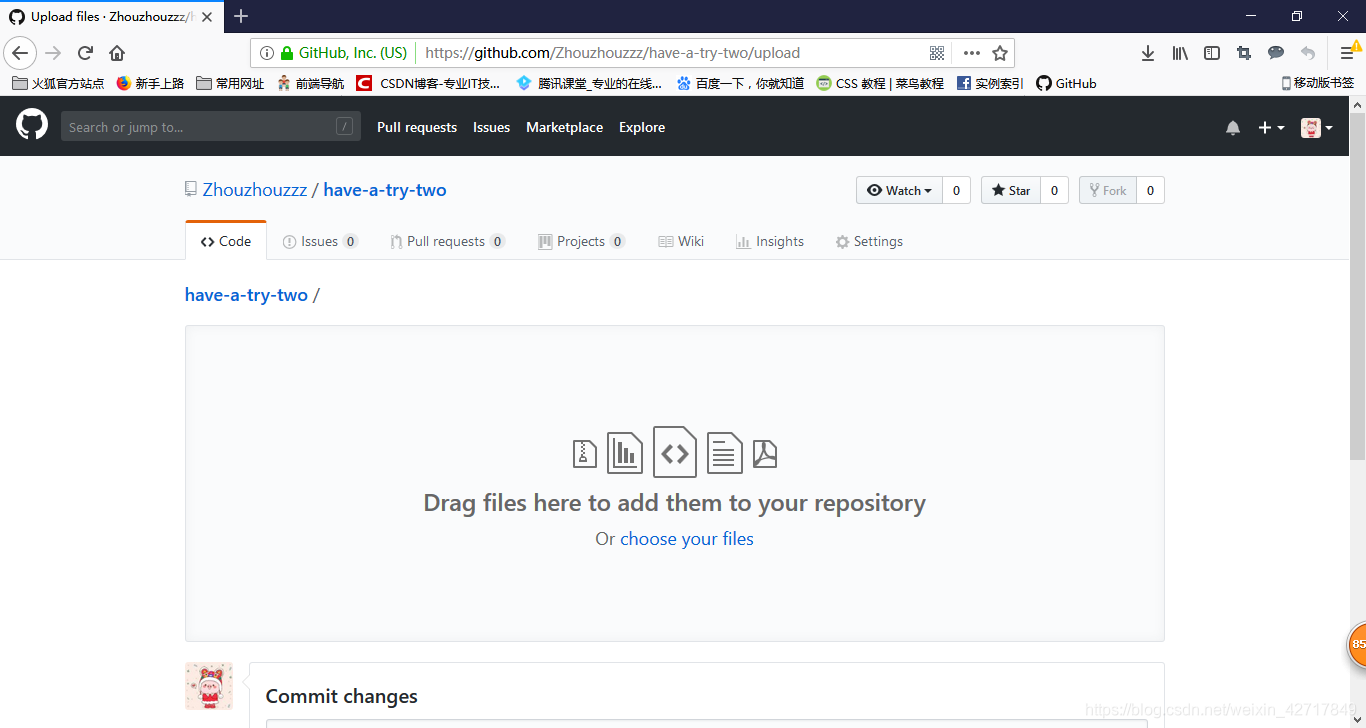 7.上传成功的文件会出现在下方,点击下方的提交,就把文件提交成功啦
7.上传成功的文件会出现在下方,点击下方的提交,就把文件提交成功啦
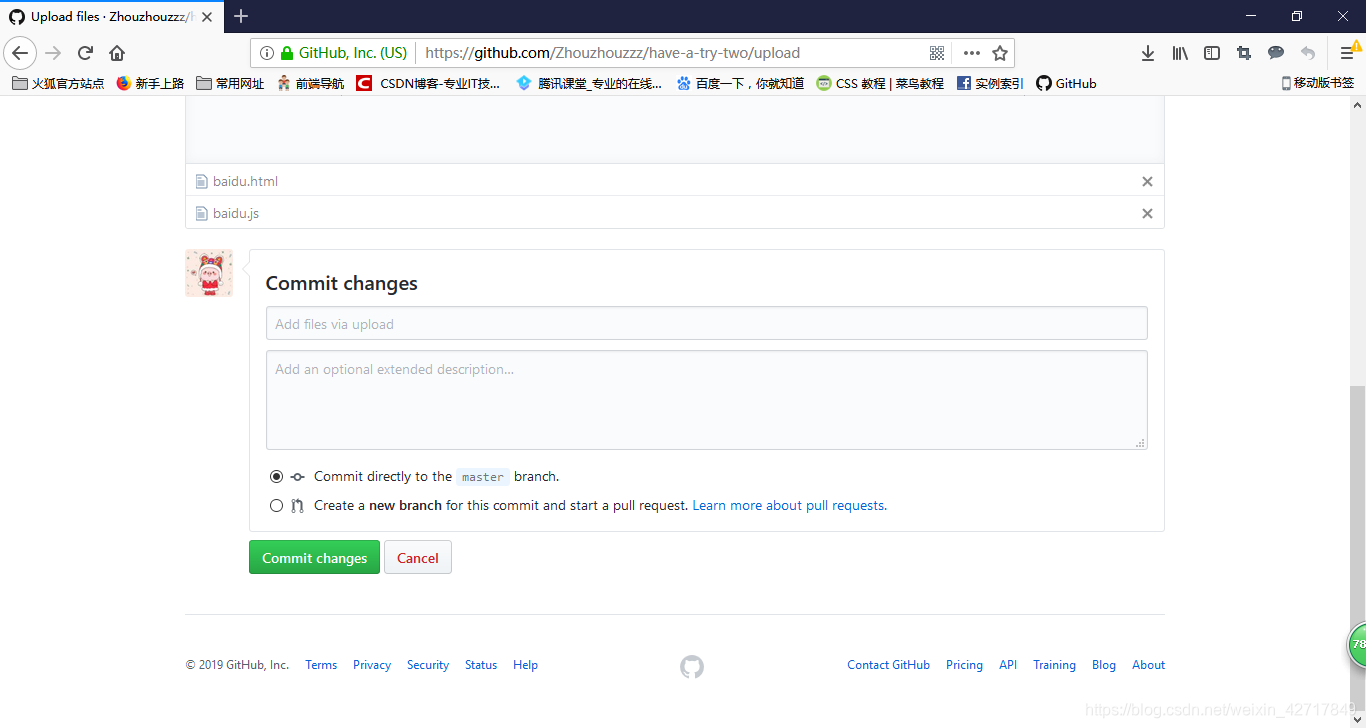
8.这个时候就可以看见上传成功的文件了,点击右方的settings
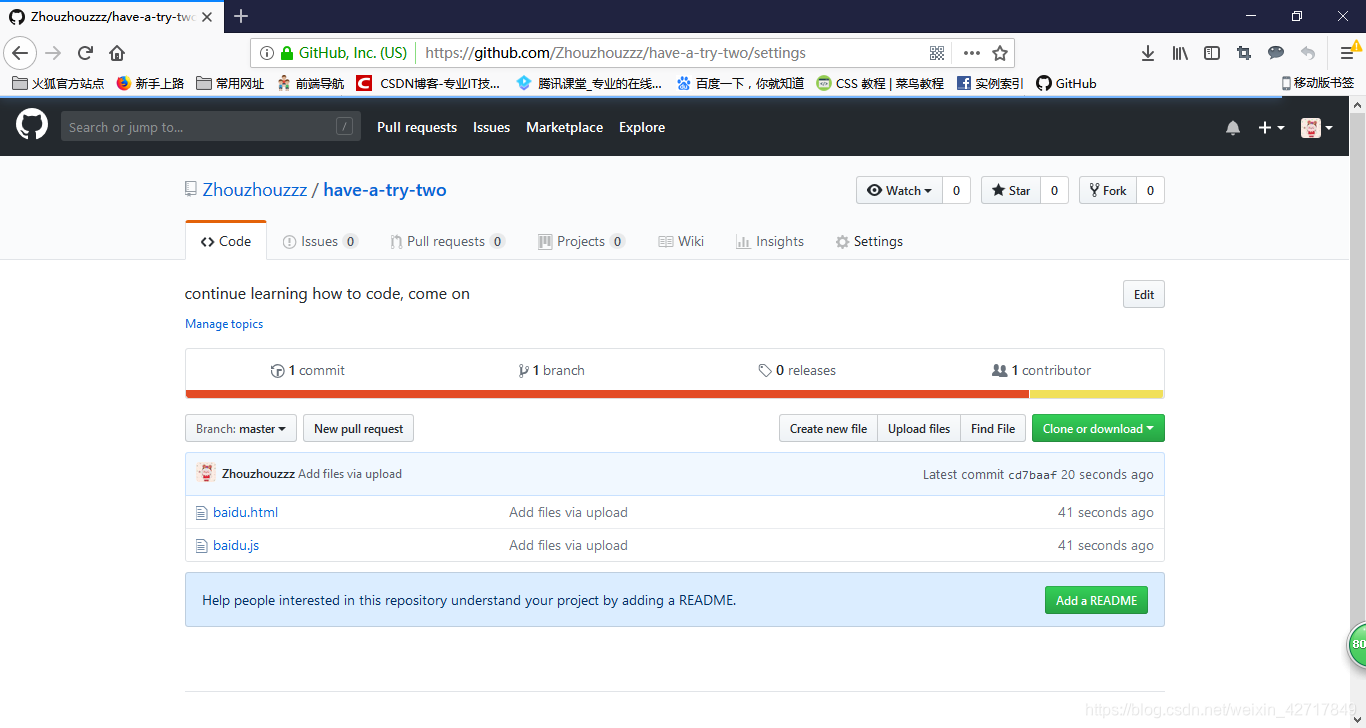 9.找到GitHub Pages,如图选择
9.找到GitHub Pages,如图选择
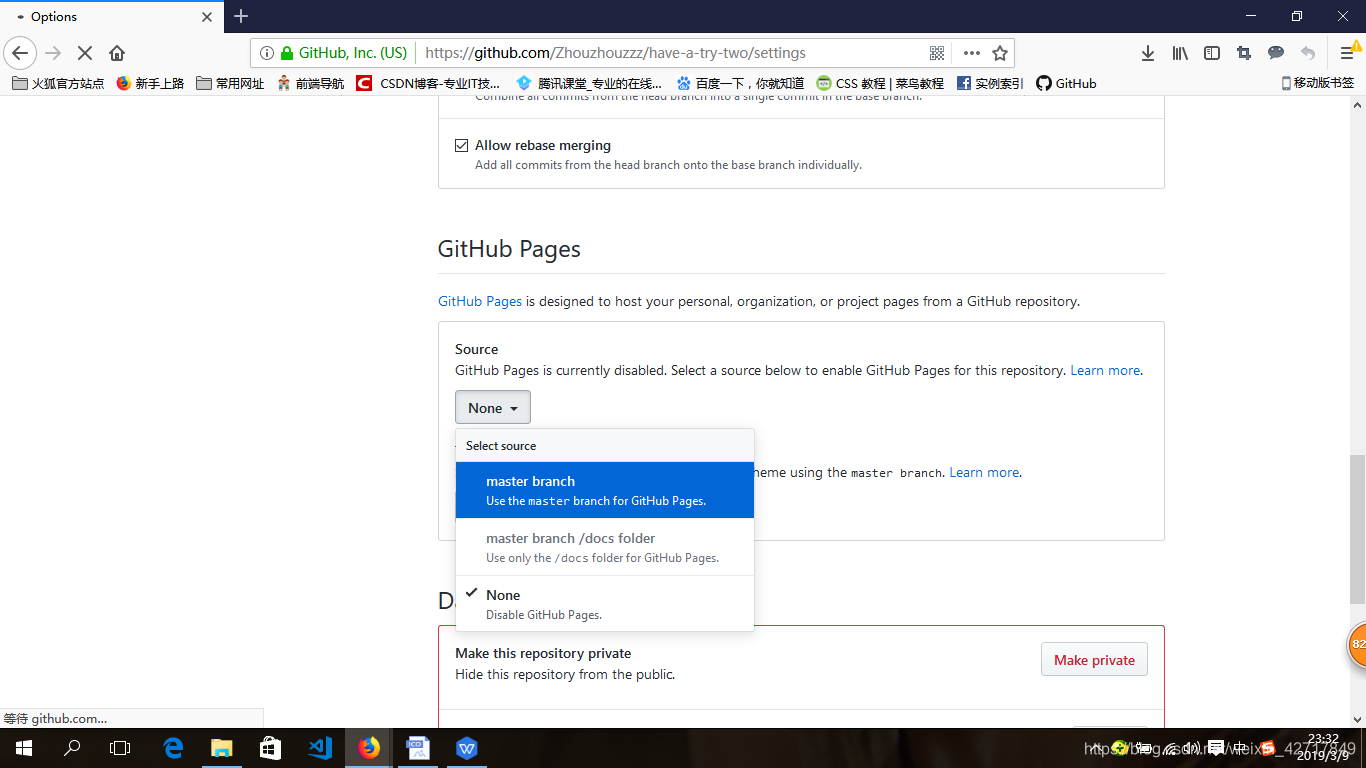 10.选择后,页面自动刷新,然后出现一条 GitHub Pages source saved 的提示
10.选择后,页面自动刷新,然后出现一条 GitHub Pages source saved 的提示
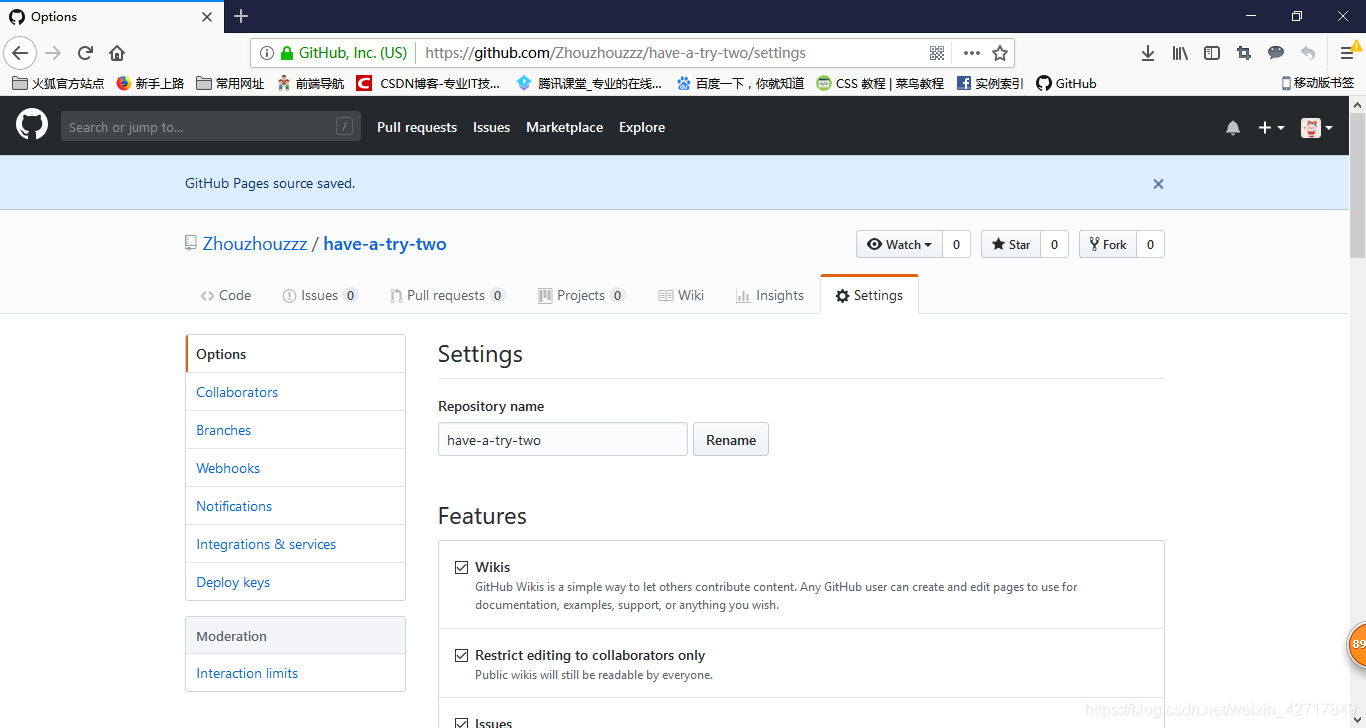
插嘴一句,同样在这个settings里面,我们还可以给仓库重新起名字,以及删掉仓库
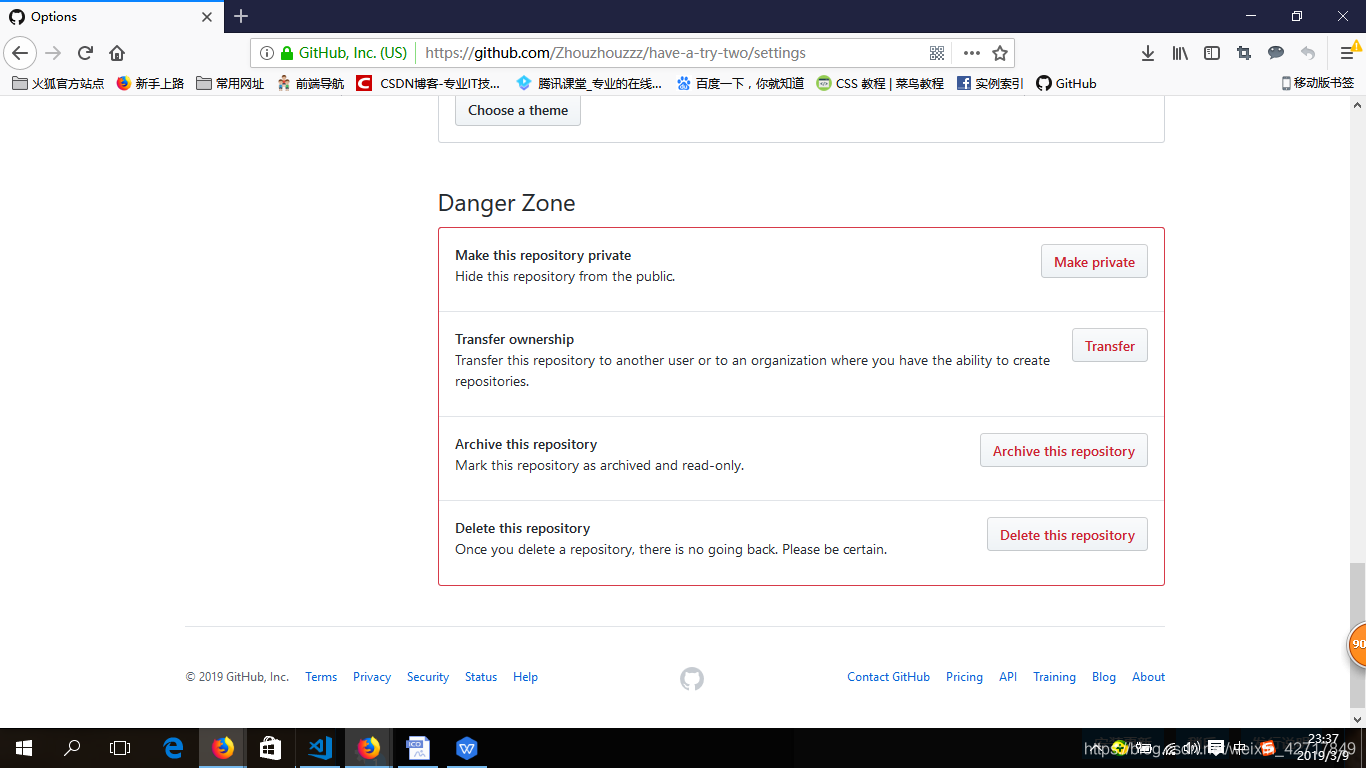 11.回到code,点击 environment
11.回到code,点击 environment
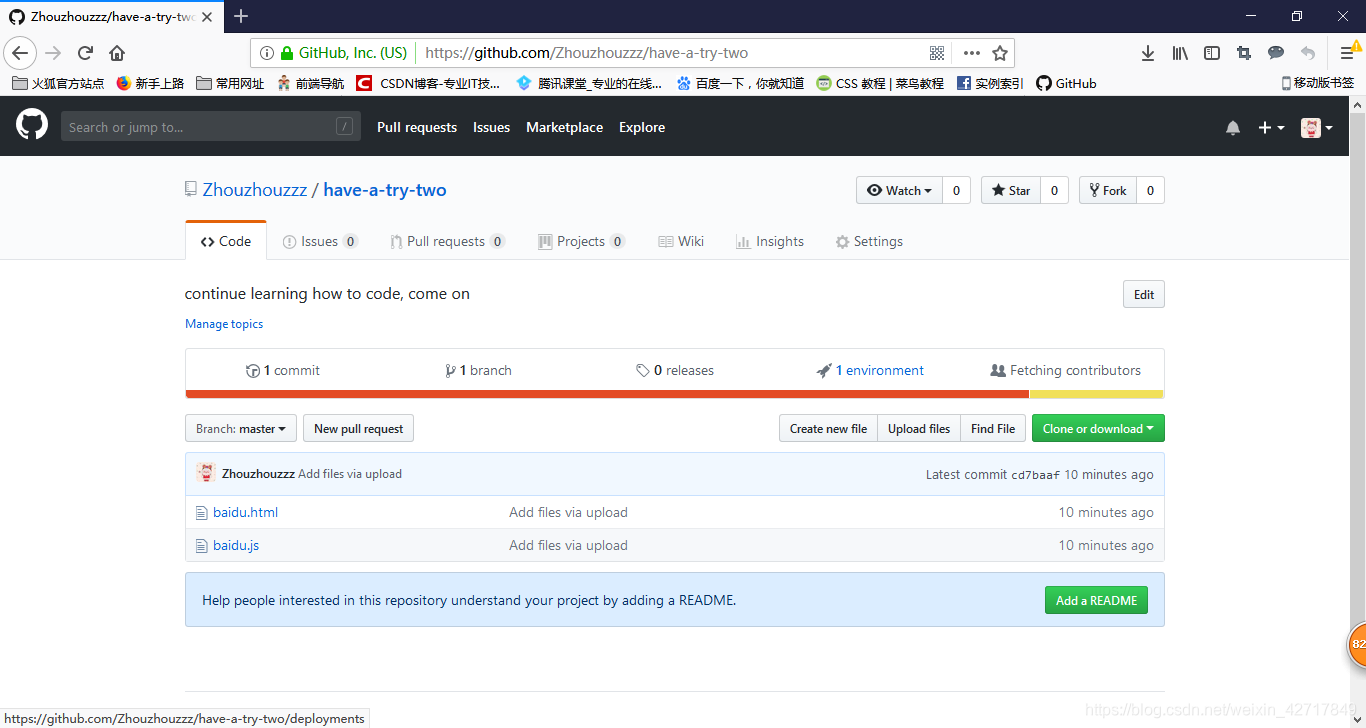 12.点击 view development
12.点击 view development
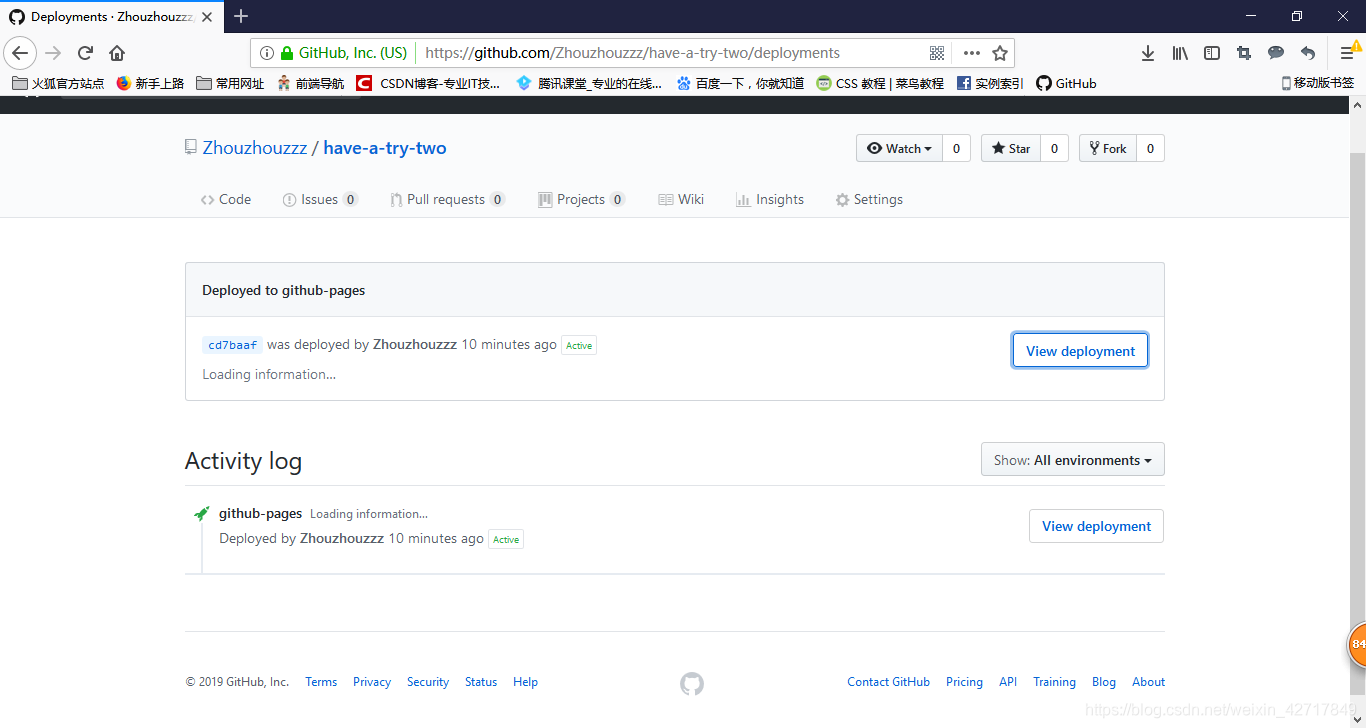 13.在网址栏后面加上上传的html文件名称(求解答,这个界面为什么会404,是因为缺少index.html文件吗?
13.在网址栏后面加上上传的html文件名称(求解答,这个界面为什么会404,是因为缺少index.html文件吗?
2019-6-15:已解决,这就相当于这个链接是定位到这个仓库的,但是仓库里会有多个html文件,链接就懵了,不知道是指向哪个html文件,所以就报错404)
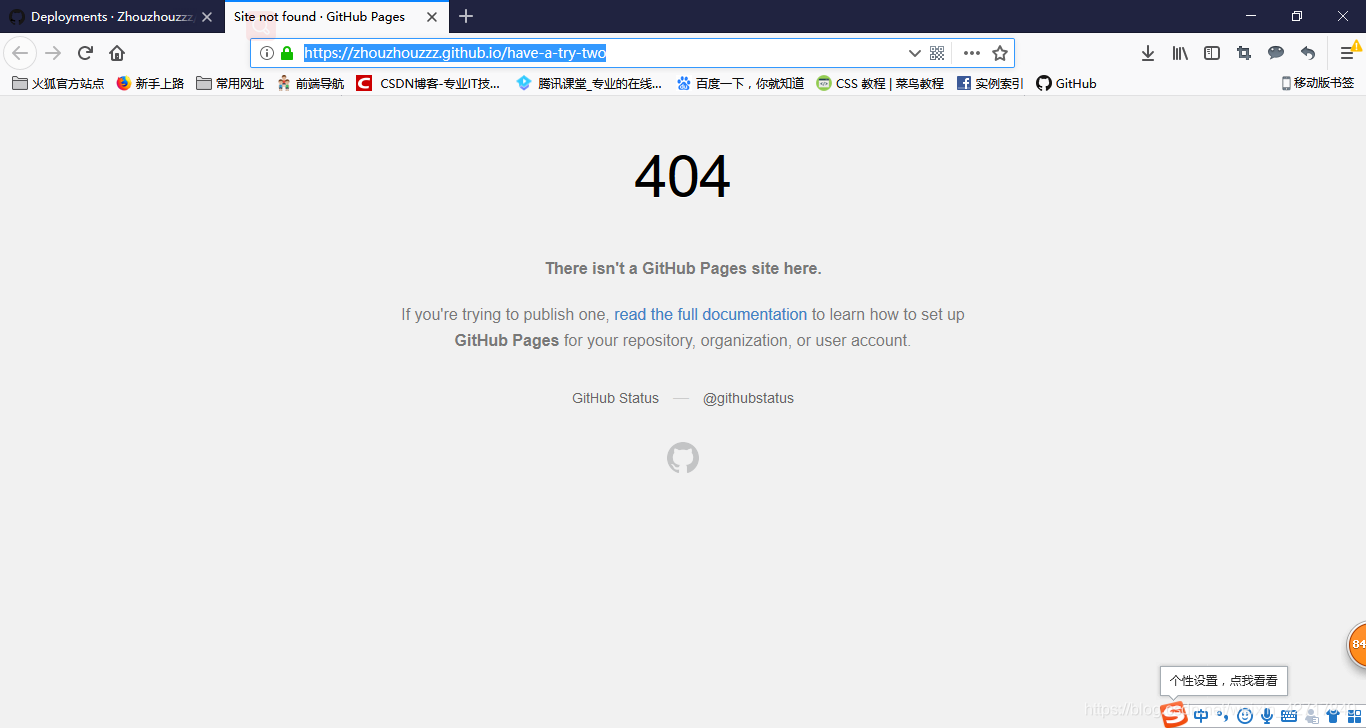 14.展示另一个仓库里已经弄好了的效果
14.展示另一个仓库里已经弄好了的效果
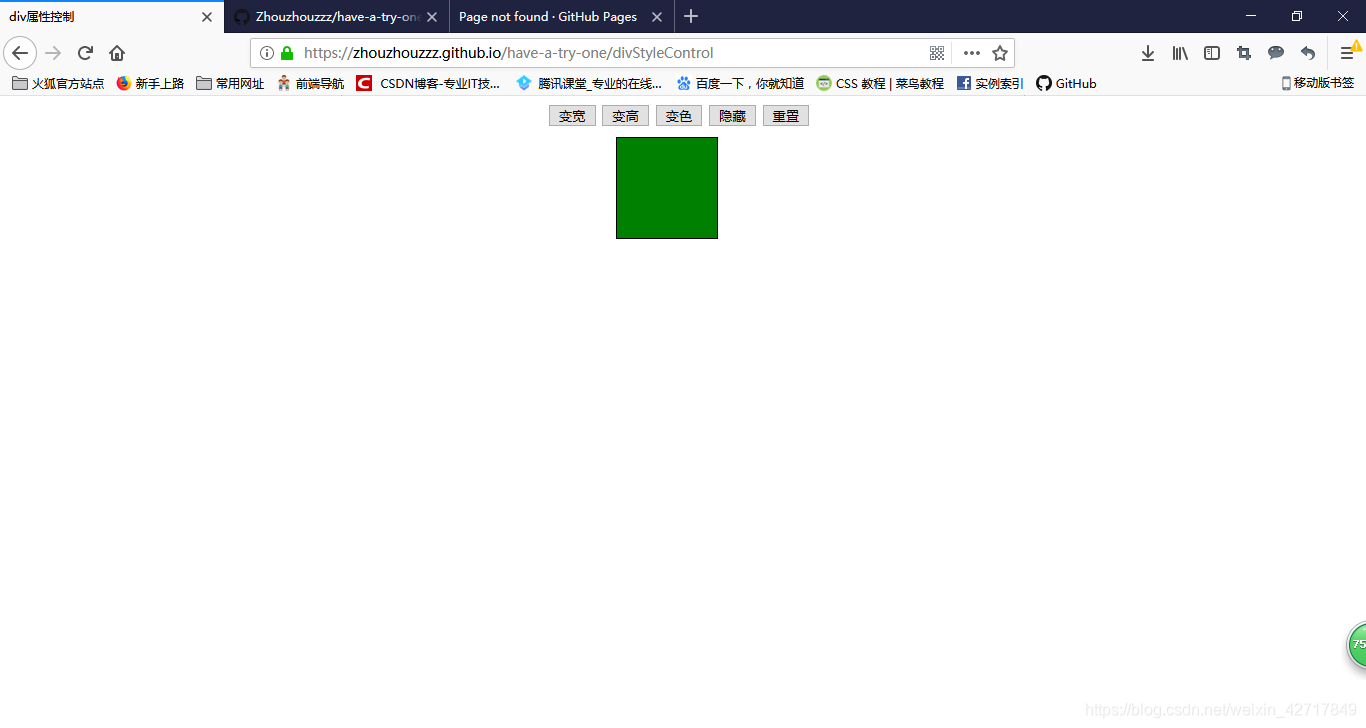




 本文详细介绍了如何使用GitHub创建账号、仓库,并通过上传本地代码文件,成功部署静态页面的全过程。从账号注册到仓库设置,再到文件上传及页面配置,每一步都配有清晰的指引。
本文详细介绍了如何使用GitHub创建账号、仓库,并通过上传本地代码文件,成功部署静态页面的全过程。从账号注册到仓库设置,再到文件上传及页面配置,每一步都配有清晰的指引。
















 641
641

 被折叠的 条评论
为什么被折叠?
被折叠的 条评论
为什么被折叠?








